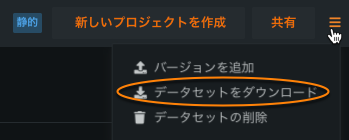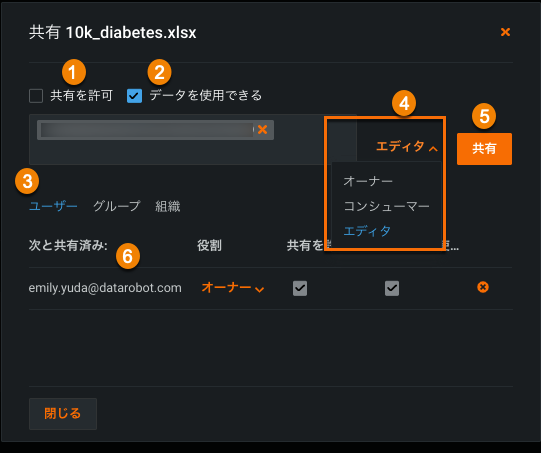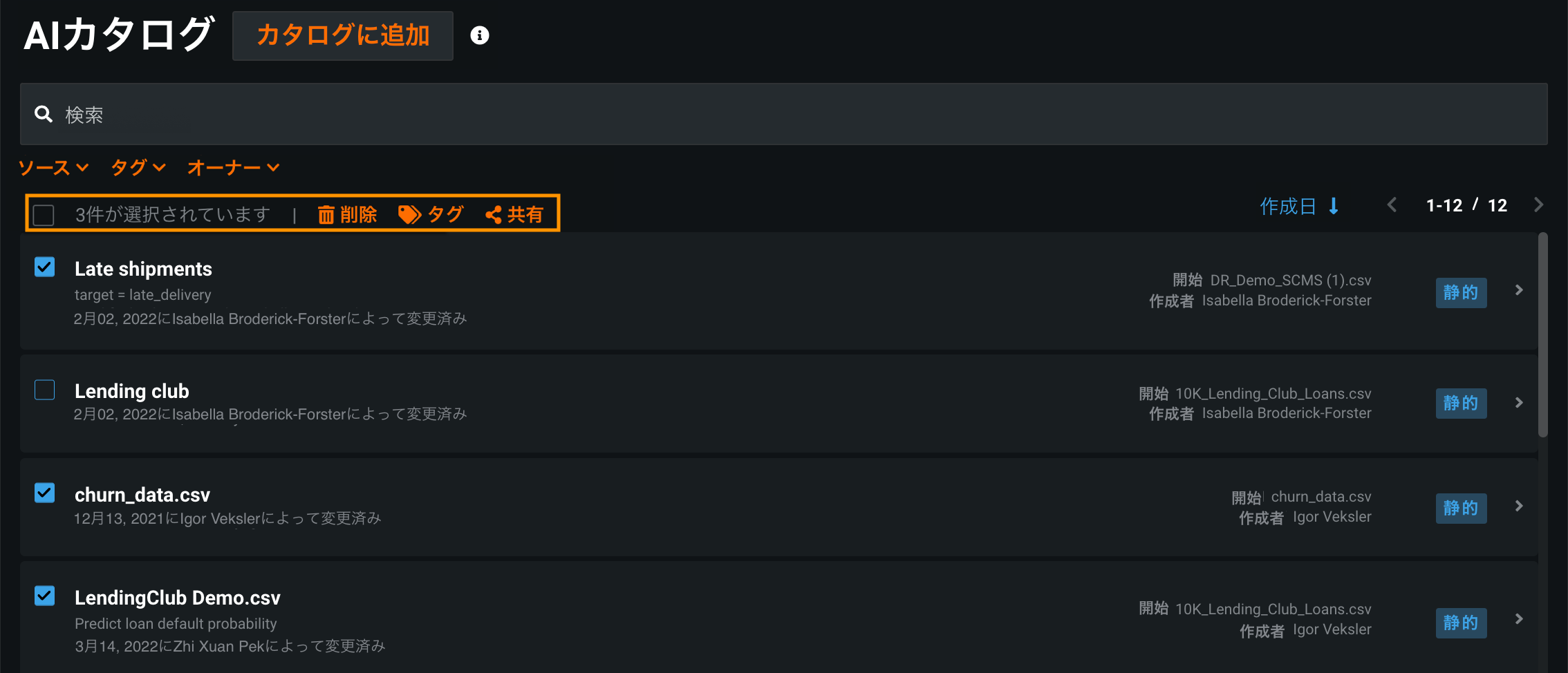アセットの管理¶
AIカタログには、データセットのダウンロード、共有、削除など、データアセットを操作する方法がいくつかあります。
ダウンロード¶
データセットをダウンロードするには、カタログリストからデータセットを選択します。 右上のドロップダウンメニューから、データセットをダウンロード(![]() )を選択します。表示されるダイアログでダウンロード先を参照し、[保存]をクリックします。
)を選択します。表示されるダイアログでダウンロード先を参照し、[保存]をクリックします。
備考
ほとんどの場合、ダウンロードできるのはスナップショットが作成されているデータセットだけです。 さらに、10GBのファイルサイズ制限があります。10GBを超えるデータセットをダウンロードしようとすると失敗します。
共有¶
AIカタログのアセットは、ユーザー、グループ、組織と共有できます。
| 要素 | 説明 | |
|---|---|---|
| 1 | 共有の許可 | 共有しているユーザーは、アセットを他のユーザーと共有できます。 |
| 2 | データを使用できる | 共有しているユーザーはデータを使用できます。 データの使用方法は、ロールによって異なります。 |
| 3 | ユーザーリスト | アセットを共有するユーザーを入力します。 |
| 4 | アクセスレベル | デフォルトではユーザーから選択します。 インスタンスでグループと組織が設定されている場合、これらのカテゴリーから選択できます。 |
| 5 | 役割 | アセットを共有するユーザー、グループ、または組織のロールを選択します。
|
| 6 | 共有 | 共有を選択して操作を実行します。 |
| 7 | 共有先 | アセットを共有するユーザー、グループ、および組織をその権限設定と合わせて表示します。 |
複数のユーザーと共有する
カタログアセットを複数のユーザーと共有する場合、DataRobotはユーザーグループの作成まず、個々のユーザーではなくそのグループと共有します。
カタログは、アプリケーション内の他の場所と同じ共有ウィンドウを使用します。一部のフィールドはデータアセットに固有です。
削除¶
データセットを削除するには、カタログリストからデータセットを選択します。 右上のドロップダウンメニューからデータセットの削除(![]() )を選択します。 確認メッセージが削除されたら、削除をクリックします。
)を選択します。 確認メッセージが削除されたら、削除をクリックします。
一括アクションの実行¶
AIカタログの一括アクション機能を使用して、複数のデータセットを一度に共有、タグ付け、または削除できます。 管理するアセットの横にあるボックスを選択することから始めます。上部の一括アクションを有効にするには、少なくとも1つのアセットを選択します。 カウンターには、アクティブに選択されているアセットの数も表示されます。